
Mgbe ụfọdụ ndị ọrụ ga-ahapụ kọmpụta nwa oge ka o wee mezue ogbugbu otu ọrụ n'onwe ya. Mgbe ọrụ ahụ mezuru, PC ga-anọgide na-arụ ọrụ na ọgụ. Iji zere nke a, ịkwesịrị ịtọ igwe na-emechi emechi. Ka anyị hụ otu a ga - esi mee nke a na sistemụ arụmọrụ Windows 7 n'ụzọ dị iche iche.
Isetịpụ ọnọdụ oge
Enwere ọtụtụ ụzọ ga-esi nyere gị aka ịtọ nkeji oge na Windows 7. enwere ike ekewa ha niile abụọ buru ibu: aka ngwaọrụ nke sistemụ arụmọrụ na mmemme ndị ọzọ.1zọ 1: Ngwa nke atọ
Enwere ọtụtụ uru nke atọ nke ọkachamara na ịwụnye oge iji kwụsị PC. Otu n'ime ihe ndị a bụ smo Timer.
Budata SM Timer site na saịtị gọọmentị
- Mgbe emechara nwụnye na Internetntanetị, Window nhọrọ nhọrọ ga-emepe. Anyị na-pịa bọtịnụ "OK" na-enweghị usoro ndị ọzọ, ebe ọ bụ na asụsụ ndabere ga-ekwekọ na asụsụ sistemụ arụmọrụ.
- Na-esote meghere ọkachamara nrụnye. N'ebe a, anyị pịa bọtịnụ "Na-esote".
- Mgbe nke ahụ gasịrị, mpio nkwekọrịta ikike emepe. Achọrọ ya ka ịhazigharị gbanye ọnọdụ ahụ "Ana m anabata usoro nkwekọrịta ahụ" wee pịa bọtịnụ "Ọzọ".
- Window ndị ọzọ na-amalite. N'ebe a, ọ bụrụ na onye ọrụ chọrọ ịtọ ụzọ mkpirisi mmemme na desktọpụ na Ndenye Malite, ịkwesịrị itinye igbe nlele dị nso na paramita.
- Will ga - achọ windo ebe ozi gbasara nrụnye, nke onye ọrụ mere na mbụ. Pịa na "Wụnye".
- Mgbe emechara nwụnye, ọkachamara nwụnye ga-akọ nke a na windo dị iche. Ọ bụrụ na ịchọrọ, smo Timer meghere ozugbo, ị ga-ahọrọ igbe nlele n'akụkụ "Gbaa sm Timer" ihe. Wee pịa "Mezue".
- A na-ewepụta obere ngwa ngwa ngwa ngwa. Nke mbu, na elu ubi site na ndọpụta ndepụta ịchọrọ ịhọrọ otu n'ime ụdị arụmọrụ nke na-arụ ọrụ: "na-agbanyụ kọmputa" ma ọ bụ "nnọkọ zuru oke". Ebe ọ bụ na anyị nwere ọrụ nke ịgbanyụ PC, anyị na-ahọrọ nhọrọ mbụ.
- Họrọ nhọrọ oge: zuru oke ma ọ bụ onye ikwu. Iji zuru oke, oge akwụsị akwụsị. Ọ ga-eme mgbe oge ememme akọwapụtara na usoro kọmputa sistemụ. Iji tọọ nhọrọ ntụaka a, a na-ahazigharị mgbanwe ahụ na ọnọdụ "B". Na-esote, na-eji sliders abụọ ma ọ bụ "elu" na "ala", nke dị n'aka nri ha, a na-edobe oge mmechi.
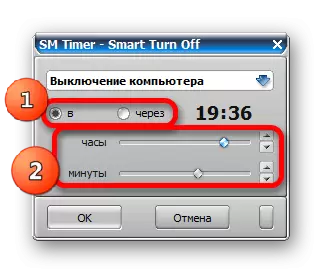
Oge ikwu okwu na-egosi mgbe ole awa ole na ole na nkeji mgbe ị ga-eme ka ihe nkiri PC rụọ ọrụ. Iji tọọ ya, tinye ngbanwe ahụ n'ọnọdụ ahụ "nke". Mgbe nke ahụ gasị, n'otu ụzọ ahụ, dị ka ọ dị na ikpe gara aga, anyị setịpụrụ ọnụ ọgụgụ awa na nkeji, mgbe nke a gasịrị usoro mkpọchi na-apụta.
- Mgbe emechara ntọala ahụ, pịa bọtịnụ "OK".

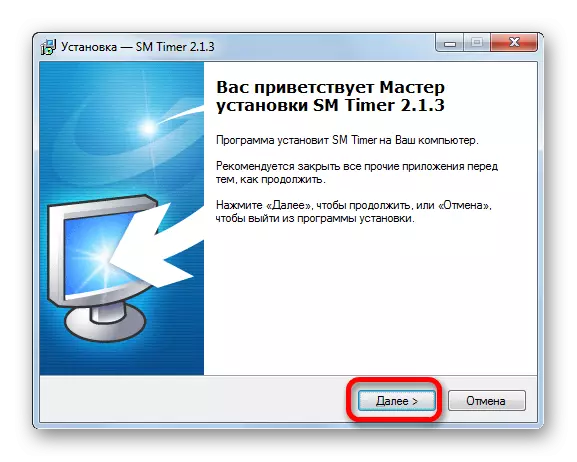
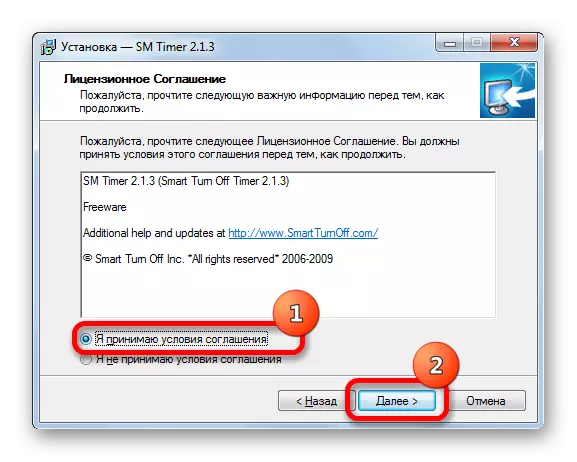
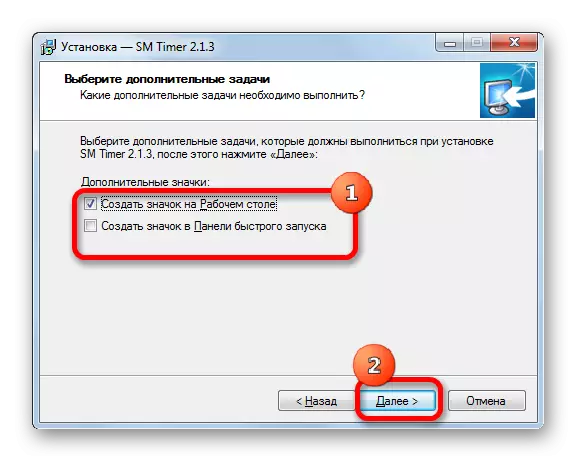
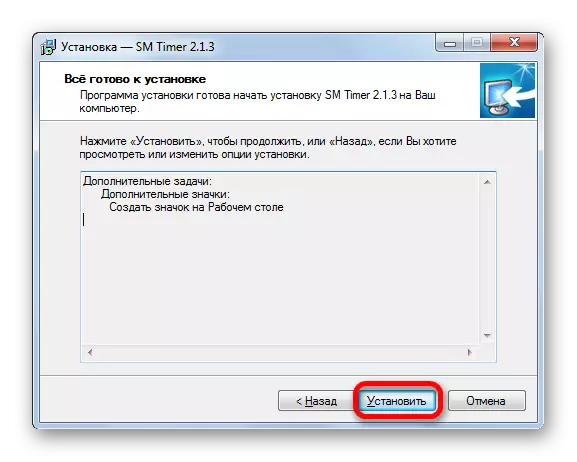
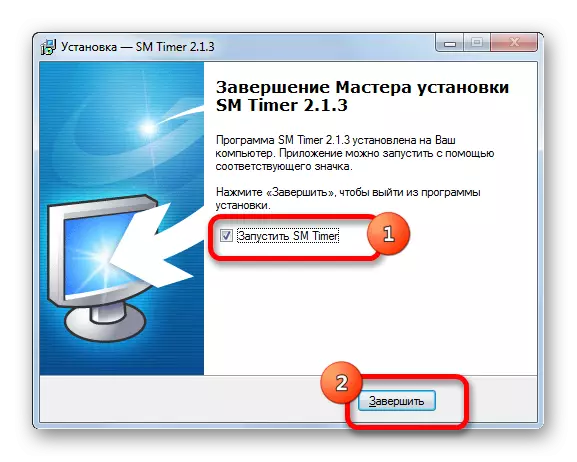

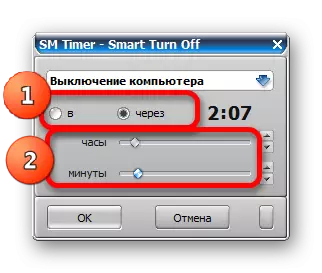

A ga-agbanyụ kọmputa ahụ, mgbe etinyere ya oge ma ọ bụ n'oge a kara aka, dabere na ahọpụtara okwu a họọrọ.
Usoro nke 2: Jiri ngwa ọrụ nke ngwa nke ndị ọzọ
Na mgbakwunye, na ụfọdụ ọrụ, nke na-enweghị mmekọrịta na-atụle, enwere ngwaọrụ nke abụọ iji gbanyụọ kọmputa. Karịsịa mgbe ụfọdụ enwere ike ịchọta ohere ndị ahịa na ngwongwo dị iche iche. Ka anyị hụ otu esi edozi usoro mmechi PC na ihe nlereanya nke nbudata faịlụ.
- Gbaa mmemme Download Master ma tinye ya na ya budata faịlụ na ọnọdụ nkịtị. Wee pịa menu nke elu site na "Ngwaọrụ". Site ndọpụta ndepụta, họrọ ihe "usoro ...".
- Mmemme Master a mepere emepe. N'ime taabụ Oge ", anyị setịpụrụ ihe ndekọ banyere ihe" emezuru ". Na "Oge" ubi, anyị na-akọwapụta oge ahụ dị na usoro elekere, nke nkeji, yana ukem nke PC na elekere PC ga-emecha. Ke "Mgbe ị na-emecha akwụkwọ mmepụta oge", ị na-etinye akara banyere "Gbanyụọ kọmputa" paramita. Pịa bọtịnụ "OK" ma ọ bụ "tinye".
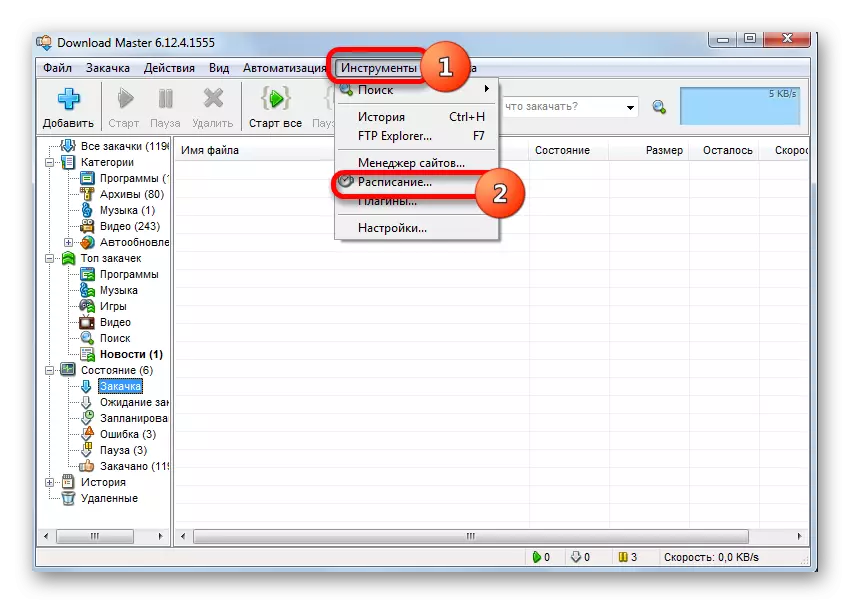
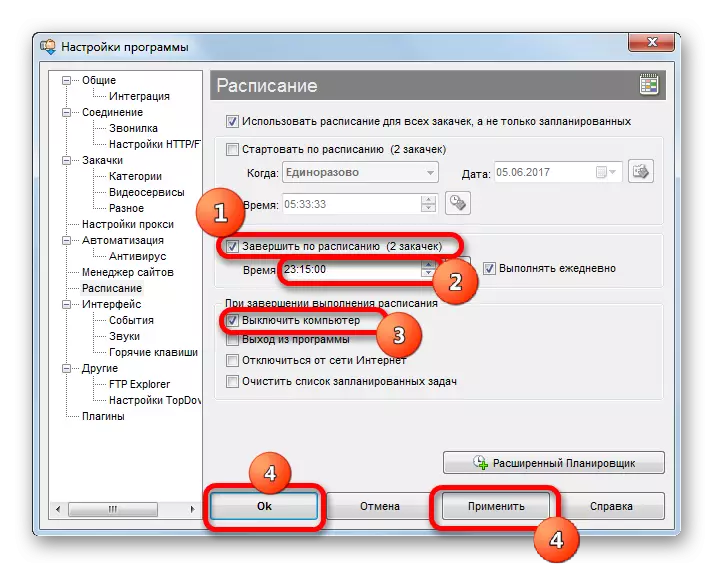
Ugbu a, mgbe ị ruru oge a kapịrị ọnụ, nbudata na nbudata dị na Download Momba ga-agwụ agwụ, ozugbo nke PC ga-agbanyụ.
Ihe nkuzi: Esi eji Download Master
2zọ 3: "Run" windo
Nhọrọ kachasị maka ịgba ọsọ kọmputa arụ ọrụ na Windows ngwaọrụ bụ iji okwu ndekọ aha na "Run".
- Iji mepee ya, pịnye ngwakọta nke imerim Rh na keyboard. Gbaa ngwaọrụ "Run". N'ime ubi ya ịkwesịrị ịnya koodu ndị a:
Nchikota -t -t -t.
Mgbe ahụ, n'otu mpaghara, ịkwesịrị itinye oghere ma kọwaa oge na sekọnd site na nke PC kwesịrị ịgbanyụ. Nke ahụ bụ, ọ bụrụ na ịchọrọ ịgbanyụ kọmputa ahụ n'otu nkeji, ịkwesịrị itinye nọmba 60, ọ bụrụ na nkeji atọ - 180, ma ọ bụrụ na awa abụọ - 7200, wdg. Oke kacha oke bụ ụbọchị 315360000, nke dị afọ iri. N'ihi ya, koodu zuru oke nke ịchọrọ ịbanye na "Run" ubi mgbe ị na-etinye oge maka nkeji 3 ga-adị ka:
Nchikota -T -t 180
Wee pịa bọtịnụ "OK".
- Mgbe nke ahụ gasị, a na-ahazi sistemụ ahụ site na ngosipụta iwu, yana ozi na-egosi nke a na-akọ na kọmputa ga-agbanyụrụ kọmputa n'otu oge. Ozi ozi a ga - egosi kwa nkeji. Mgbe oge a kara aka, a ga-ewepụ PC ahụ.
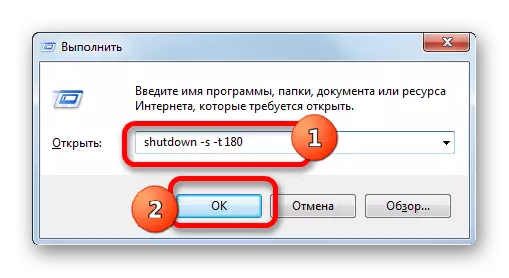
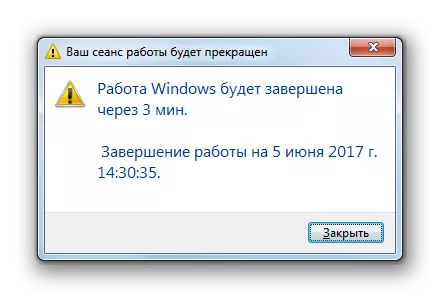
Ọ bụrụ na onye ọrụ chọrọ, mgbe agbanyụrụ kọmpụta ahụ, ọ ga-arụ ọrụ ahụ, ọ bụrụgodị na akwụkwọ a na-echekwa, mgbe ị ga-etinye oge ọ ga-agbanyụ ya, "-F" paramita. N'ihi ya, ọ bụrụ na ịchọrọ, imechi emechi emechi mgbe nkeji 3 gachara, tinyezie ntinye:
Nchikota -T -t 180 -f
Pịa bọtịnụ "OK". Mgbe nke ahụ gasị, ọ bụrụgodị na mmemme ga-arụ ọrụ na akwụkwọ ndị a na-azoputaghi, a ga-emecha ya, na kọmputa agbanyụrụ ha. Mgbe ị banye n'otu okwu ahụ na-enweghị ọkwa "-f" na kọmputa agaghị agbanyụ ihe oge awụnyere ma ọ bụrụ na ememme na-eji ihe ndị a na-azoputaghi.
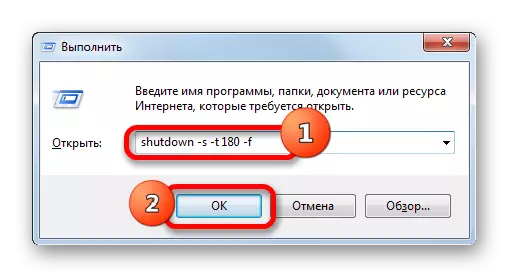
Mana enwere ọnọdụ ndị ọrụ nwere ike ịgbanwe, ọ ga - agbanwe obi ya iji kwụsị kọmputa mgbe oge na - agba ọsọ na - agba ọsọ. Site na ọnọdụ a, enwere ụzọ pụọ.
- Kpọọ windo "Run" site na ịpị na igodo Win + R igodo. N'ọnwa ya, tinye okwu ndia:
Emechi.
Pịa na "OK".
- Mgbe nke ahụ gasịrị, ozi gosipụtara site na nke atọ, nke na-ekwu na a kagbuo kọmputa ahụ kagbuo. Ugbu a ọ gaghị agbanyụ ozugbo.
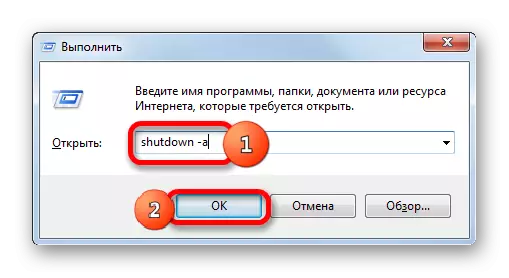

Usoro 4: Mepụta bọtịnụ Mgbakọ
Ma na-eme ka windo ahụ dị mgbe niile pụta na mpio "Run", na-abanye koodu ebe ahụ, adịchaghị adaba. Ọ bụrụ na ị na-emegharị oge nkwụsị, na-etinye ya n'otu oge, mgbe ahụ na nke a, ọ ga-ekwe omume ịmepụta bọtịnụ mmalite timtụ pụrụ iche.
- Pịa na òké igodo desktọpụ desktọpụ. Na menu o mepere emepe, ị ga-eweta cursor na "Mepụta" Ọnọdụ. Na ndepụta nke na-egosi, họrọ nhọrọ "Label".
- A na-ebugharị ọkachamara ahụ. Ọ bụrụ na anyị chọrọ ịgbanyụ PC mgbe ọkara gachara tupu oge ahụ amalite, ya bụ, mgbe afọ 1800 gasịrị, anyị na-abanye na mpaghara a:
C: \ windo \ system32 \ mechie.exe -t 1800
Dị ka o kwesịrị ịdị, ma ọ bụrụ na ịchọrọ itinye oge n'oge dị iche, mgbe ahụ na njedebe nke ngosipụta, ịkwesịrị ịkọwapụta nọmba ọzọ. Mgbe nke ahụ gasị, anyị pịa bọtịnụ "Na-esote".
- Nzọụkwụ ọzọ, ịkwesịrị ikenye aha label aha. Site na ndabara, ọ ga-abụ "mmechi.exe", mana anyị nwere ike itinye aha ndị ọzọ na-arịwanye ike. Ya mere, na "Tinye aha nke mkpirisi" mpaghara, ị na-abanye na aha, na-elele ya ozugbo na mgbe a na-agbanye, dịka ọmụmaatụ: "Ọ na-agba ọsọ ọsọ". Anyị na-pịa na ihe e dere "njikere".
- Mgbe emechara omume ahụ, aha oge na-eme ihe na-egosi na desktọpụ. Yabụ na ọ bụghị ihe efu, akara ngosi akara akara ga-ekwe omume dochie anya akara ngosi ọzọ. Iji mee nke a, pịa ya na bọtịnụ òké aka nri ma kwụsị nhọrọ na paragraf Njirimara.
- Window Njirimara na-amalite. Anyị na-akwaga na ngalaba "Label". Anyị na-pịa akara ngosi "Gbanwee akara ngosi ...".
- A na-egosipụta arịrịọ ozi ahụ na ihe mmechi enweghị akara ngosi. Imechi ya, pịa na ihe edere "OK".
- Window nhọrọ akara ngosi akara ngosi. Lee ị nwere ike ịhọrọ akara ngosi maka uto ọ bụla. N'ụdị akara ngosi dị otú ahụ, ị nwere ike iji otu akara ngosi dịka mgbe agbanyụrụ Windows, dị ka onyonyo dị n'okpuru. Ọ bụ ezie na onye ọrụ nwere ike ịhọrọ ihe ọ bụla ọzọ. Yabụ, họrọ akara ngosi wee pịa bọtịnụ "OK".
- Mgbe akara ngosi ahụ pụtara na windo Njirimara, anyị na-pịa na ederede "ok".
- Mgbe nke ahụ gasịrị, ngosipụta anya nke PC-disontininity nke PC na desktọọp ga-agbanwe.
- Ọ bụrụ na n'ọdịnihu ịchọrọ ịgbanwe oge kọmputa site na mbido oge mbido, dịka ọmụmaatụ, site na nke a ọzọ na-aga na menu nke ya a tụlere n'elu. Na mpio nke mepere na "ihe" ubi "ahụ, anyị na-agbanwe nọmba na njedebe nke ngosipụta site na" 1800 ". Pịa na ederede "OK".
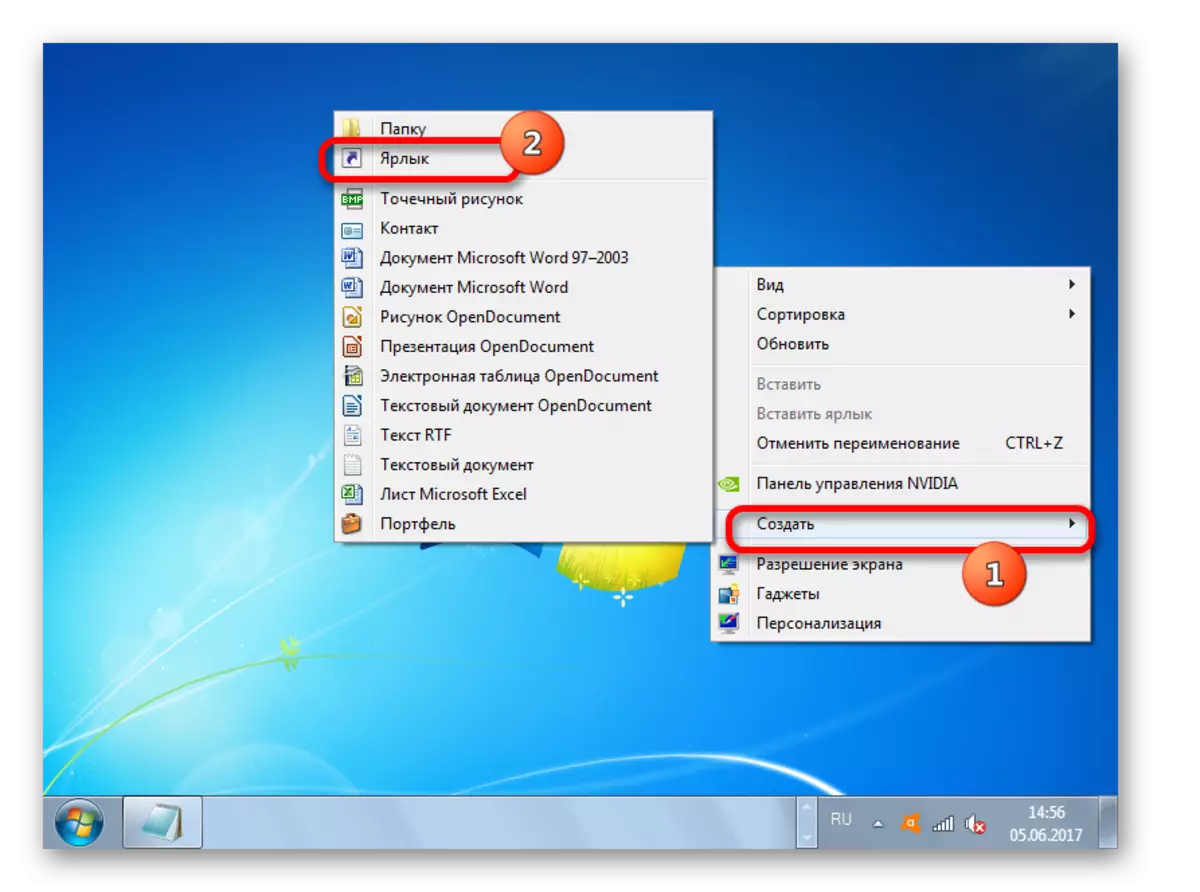
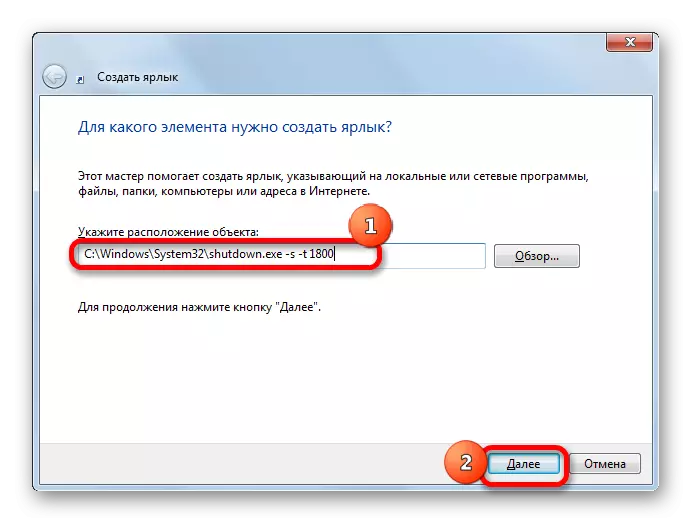


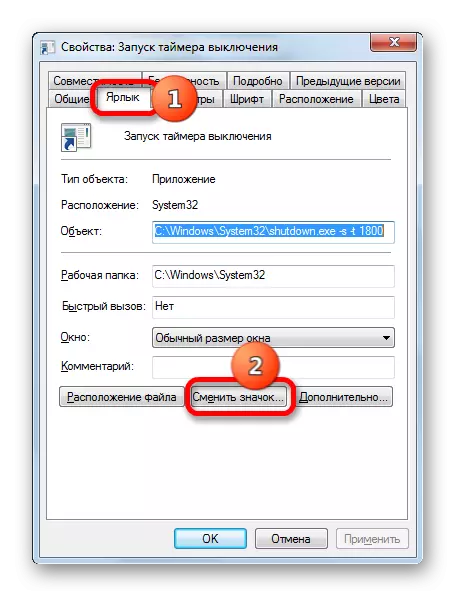

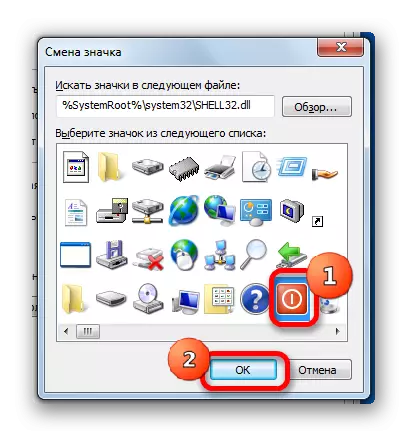
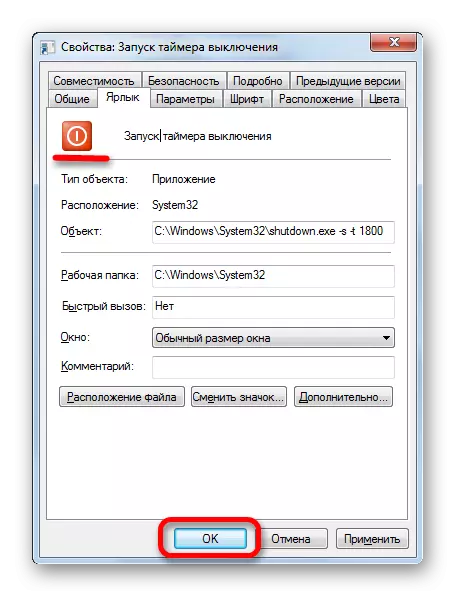
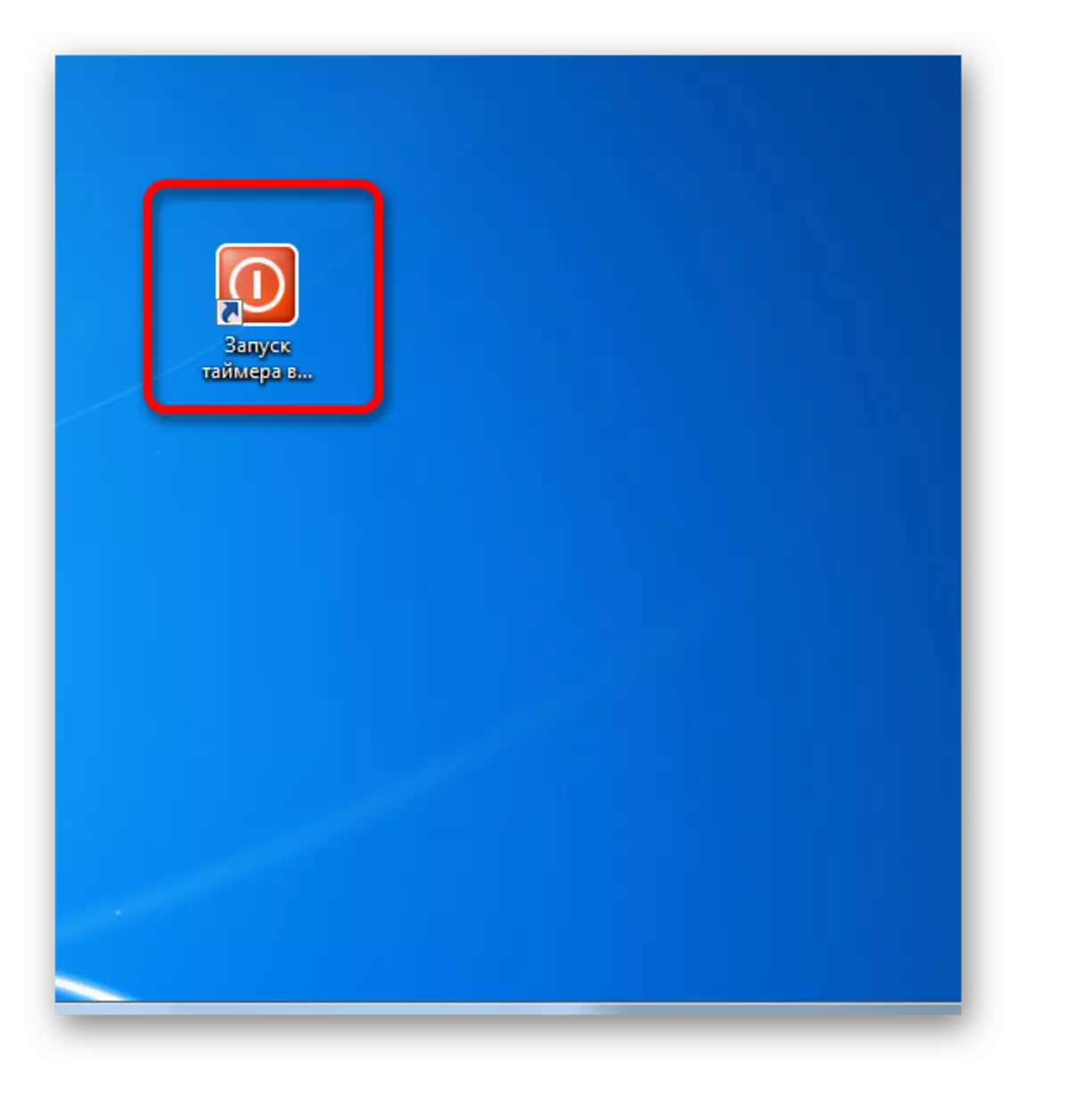
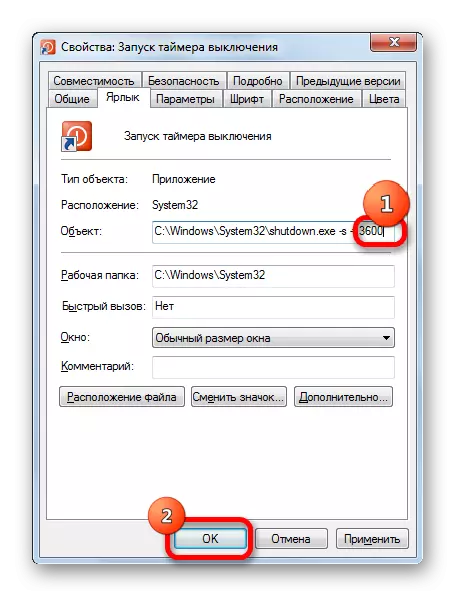
Ugbu a, mgbe ịpị akara ahụ, a ga-ewepụpụta kọmputa ahụ ka elekere 1 gachara. N'otu aka ahụ, ị nwere ike ịgbanwe oge disonnection gaa n'oge ọ bụla.
Ugbu a, ka anyị hụ otu esi emepụta kọmputa bọtịnụ. E kwuwerị, ọnọdụ ahụ mgbe omume a ga-akagbu, ọ dịghịkwa obere.
- Na-agba ọsọ na-eme ihe ngosi. N'ime "ezipụta ọnọdụ nke ihe" anyị webatara okwu a:
C: \ windo \ system32 \ mechie.exe-
Pịa bọtịnụ "Na-esote".
- Na-aga nzọụkwụ ọzọ, anyị na-ekenye aha. Na "Tinye aha" ubi, tinye aha "kagbuo PC dispunnection" ma ọ bụ ndị ọzọ dabara adaba. Pịa na ihe e dere "njikere".
- Mgbe ahụ, n'otu, Algorithm tụlererị n'elu, ị nwere ike bulie akara ngosi maka akara ahụ. Mgbe nke ahụ gasịrị, anyị ga-enwe ntọala abụọ na desktọpụ anyị: Otu iji rụọ ọrụ onwe nke kọmputa site na oge akọwapụtara, na nke ọzọ bụ ịkagbu ihe gara aga. Mgbe ị na-eme ụdị nlegharị anya kwesịrị ekwesị, ozi ga-apụta banyere ọnọdụ ọrụ dị ugbu a.
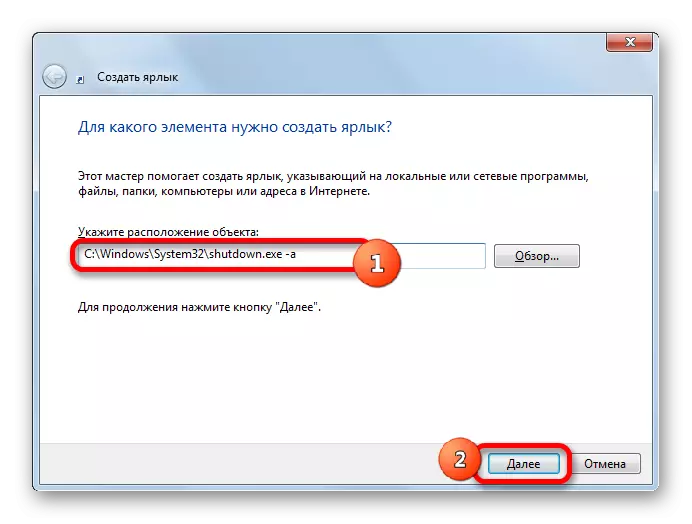
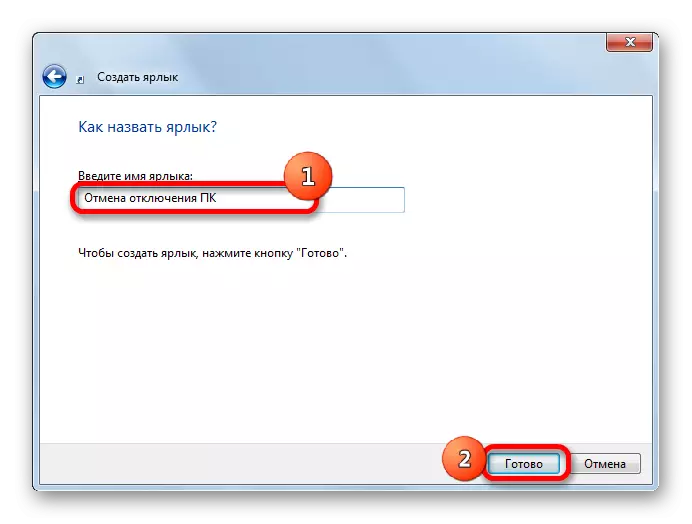
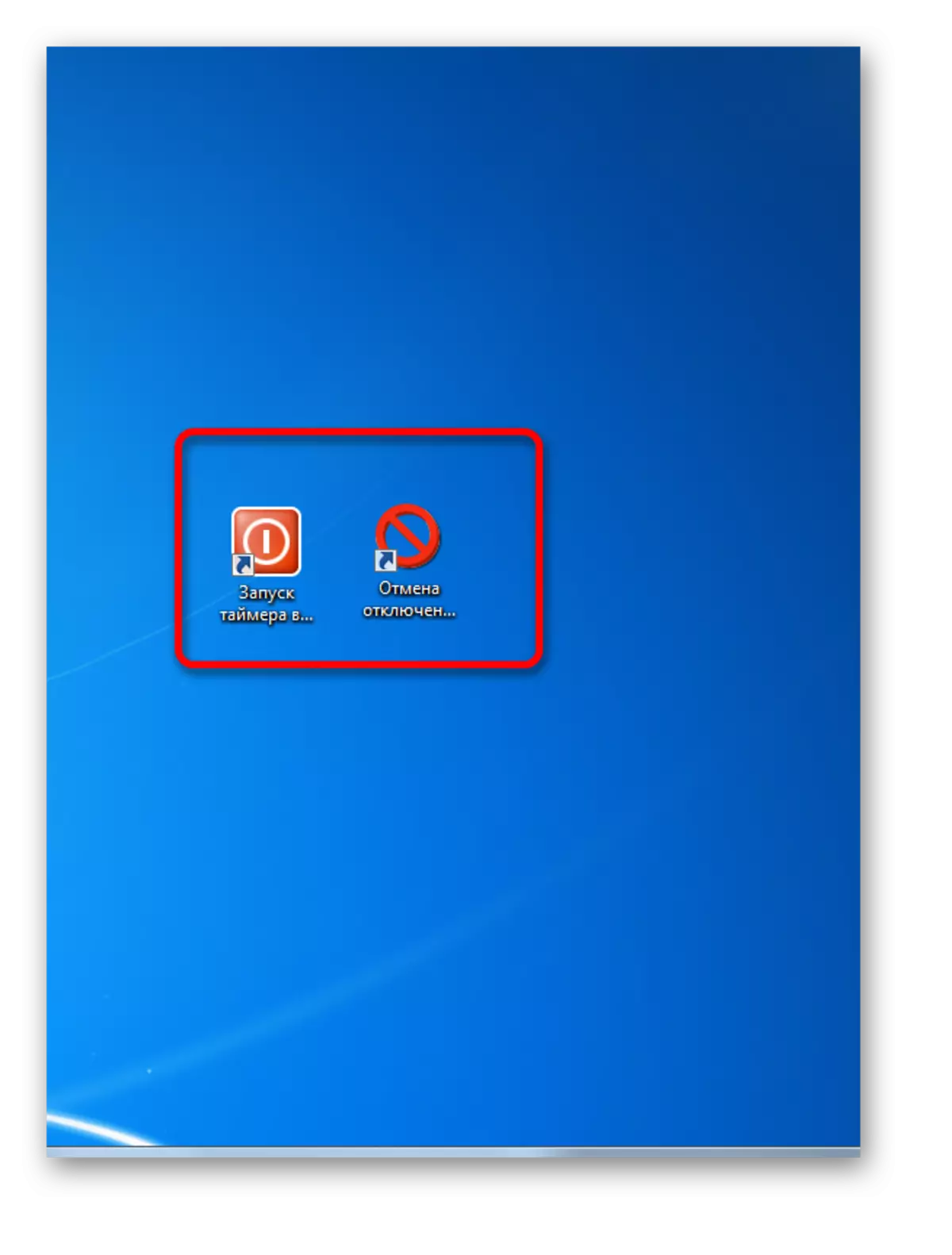
Usoro nke 5: Iji Sch Schruler
Ọzọkwa, ịhazi oge PC na-achọpụta site na oge a kara aka, ịnwere ike iji She-na Windows Job.
- Iji gaa na Schraliler, pịa "Malite" na akuku aka ekpe nke ihuenyo ahụ. Mgbe nke ahụ gasịrị, họrọ "Ogwe njikwa".
- Na mpaghara mepere emepe, gaa na "usoro na ngalaba".
- Na-esote, na "nchịkwa", họrọ "Ọnọdụ Mbido".
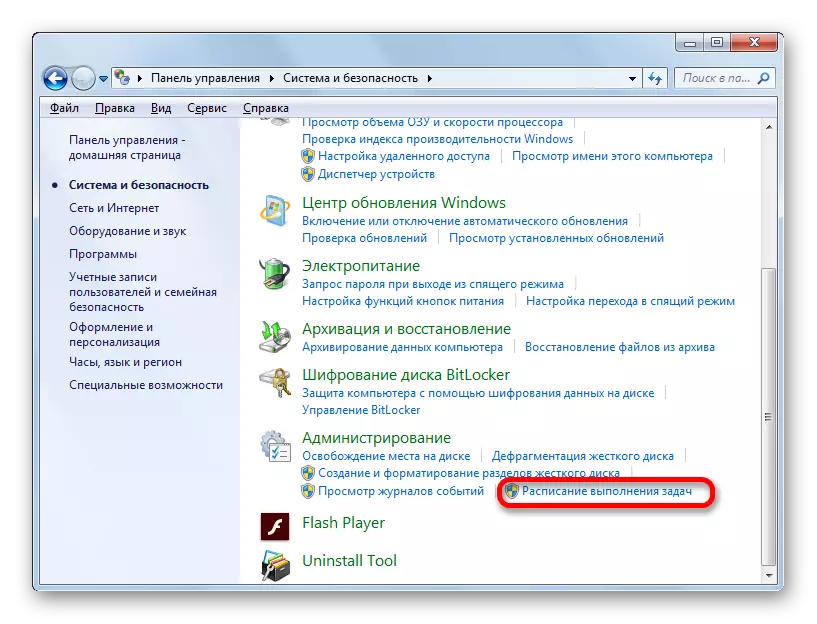
Enwere nhọrọ ngwa ngwa iji gaa usoro nke ọrụ. Ma ọ ga-adabara ndị ọrụ ahụ na-eji ebu aha ha na Syntax. N'okwu a, anyị ga-akpọ ndị amalarị "na-agba ọsọ" site na ịpị ngwakọta nke mmeri + R. Mgbe ahụ ọ chọrọ itinye okwu nke iwu "Tasgarchd.msc" na-enweghị isi ma pịa ederede "OK".
- E wepụtara usoro ọrụ ahụ. Na mpaghara aka nri ya, họrọ ọnọdụ "mepụta ọrụ dị mfe".
- Ọrụ okike na-emepe. Na ọkwa mbụ na "aha", ọrụ kwesịrị inye aha. Ọ nwere ike ịbụ nke zuru oke. Isi ihe bụ onye ọrụ ahụ ghọtara ihe ọ bụ. Anyị na-ekenye aha "na-eme ihe". Pịa bọtịnụ "Na-esote".
- Na nzọụkwụ ọzọ, ị ga-achọ ịtọte ọrụ na-akpata ọrụ, ya bụ, ịkọwapụta ugboro ole ogbugbu ya. Anyị na-edozigharị mgbanwe na ọnọdụ "otu mgbe". Pịa bọtịnụ "Na-esote".
- Mgbe nke ahụ gasị, windo ga-emepe ebe ịchọrọ ịtọ ụbọchị na oge mgbe a ga-arụ ọrụ. N'ihi ya, a na-edobe ya n'oge zuru oke, ọ bụghịkwa onye ikwu, dịka ọ dị tupu. Na kwekọrọ "bido" ubi, setịpụ ụbọchị ma oge ma oge a ga-enwere nkwarụ. Pịa na ederede "na-esote".
- Na mpio n'ihu ọzọ, ịkwesịrị ịhọrọ ihe a ga-eme n'oge ahụ. Anyị kwesịrị ime ka usoro ihe omume mmechi .Exe, nke anyị malitere iji "ọsọ" na nke Label. Ya mere, isenyegharịa na "Gbaa mmemme ahụ" ọnọdụ. Pịa na "Ọzọ".
- Window na-amalite ịkọwa aha ihe omume ịchọrọ iji rụọ ọrụ. Na mmemme ma ọ bụ mpaghara ọnọdụ, anyị na-abanye n'ụzọ zuru ezu na mmemme ahụ:
C: \ windo \ system32 \ mechie.exe
Pịa "Ọzọ".
- Window na-emepe, nke na-ewepụta ozi zuru oke banyere ọrụ dabere na data batara na mbụ. Ọ bụrụ na onye ọrụ anaghị adabara ihe, mgbe ahụ ịkwesịrị pịa na ihe edere "azụ" maka dezie. Ọ bụrụ na ihe niile dị n'usoro, tinye igbe nlele ahụ dị nso na "Mepee windo Njirimara" mgbe ịpị bọtịnụ "gwụ". Anyị pịrị na ihe e dere "dị njikere."
- Window Njirimara Sisteni na-emepe. Banyere "na-eme ikike dị elu" parameter dị elu. Gbanye na "hazie maka ubi" Windows 7, Windows Server 2008 R2 "Ọnọdụ. Pịa "OK".
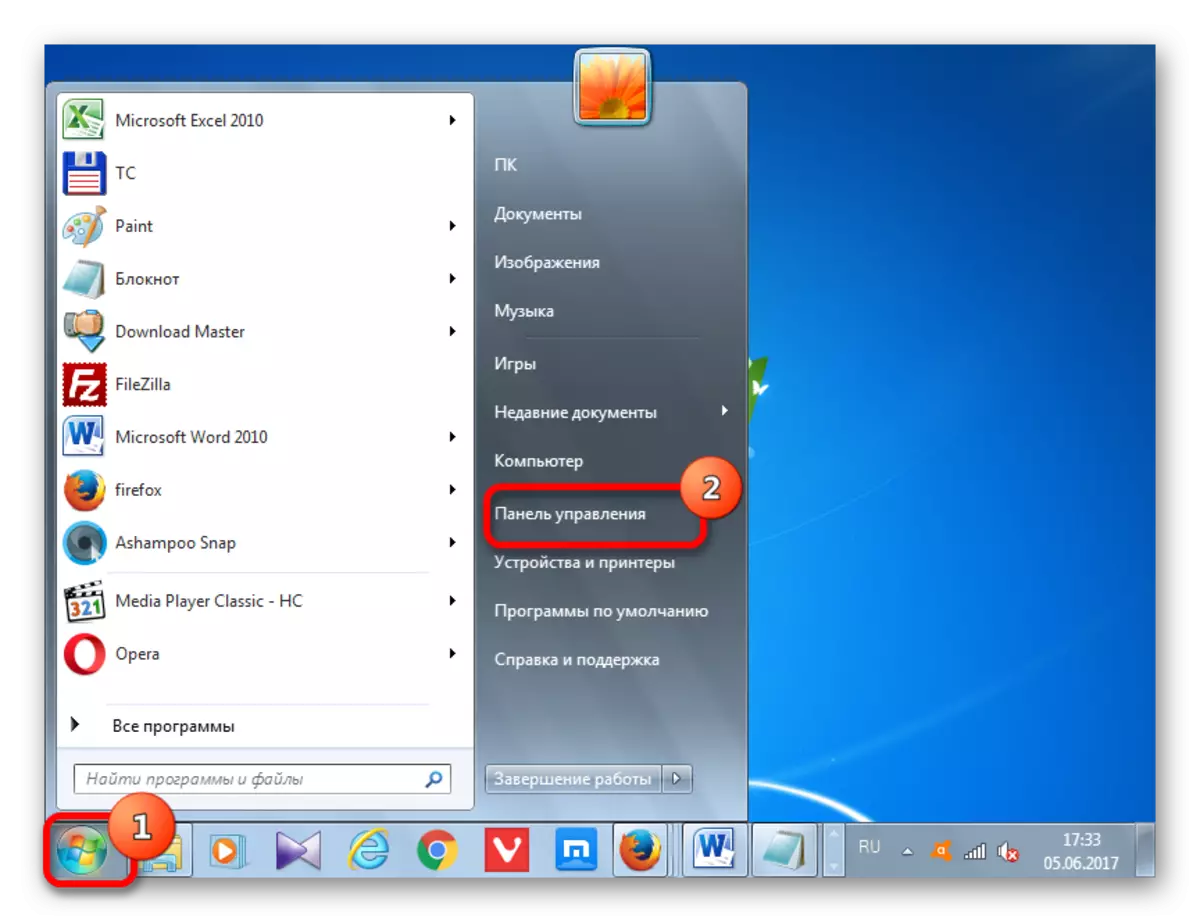
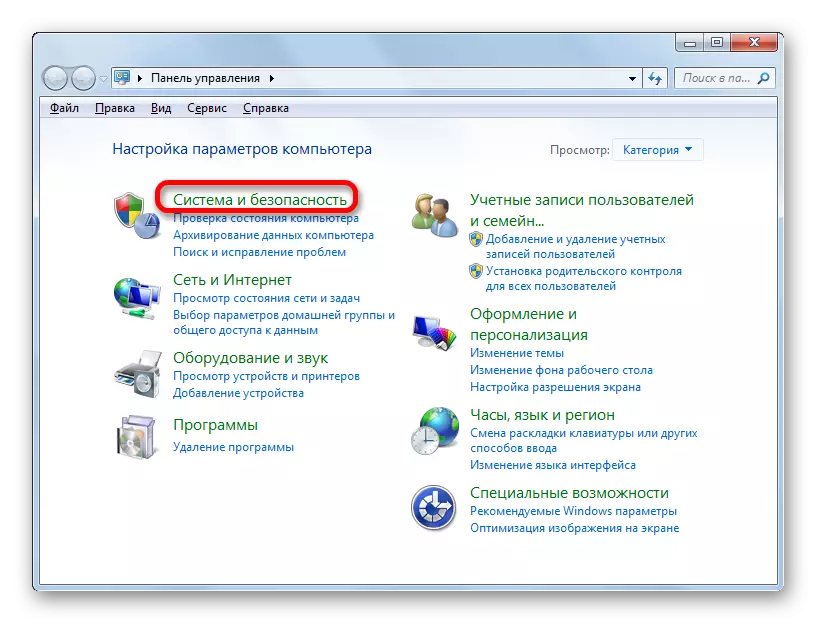
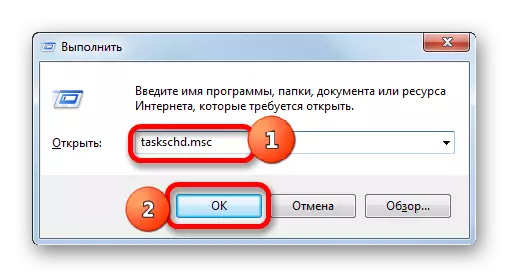
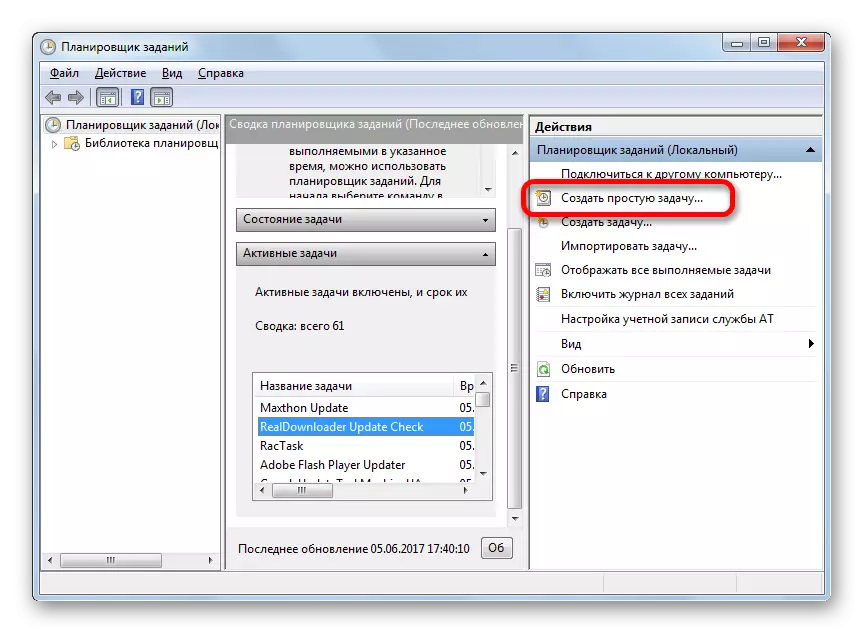
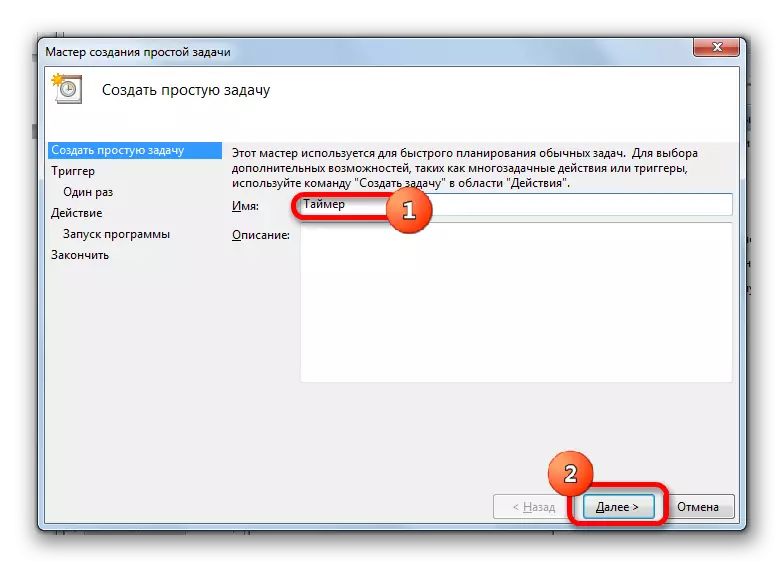
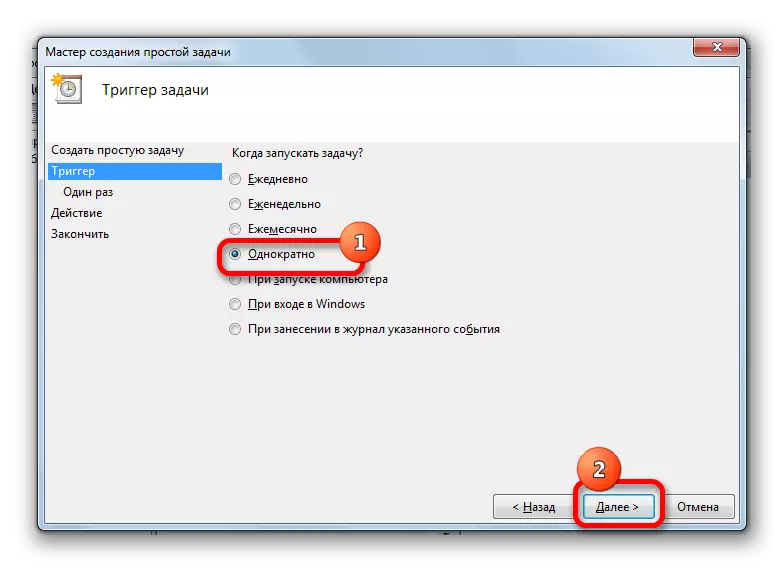
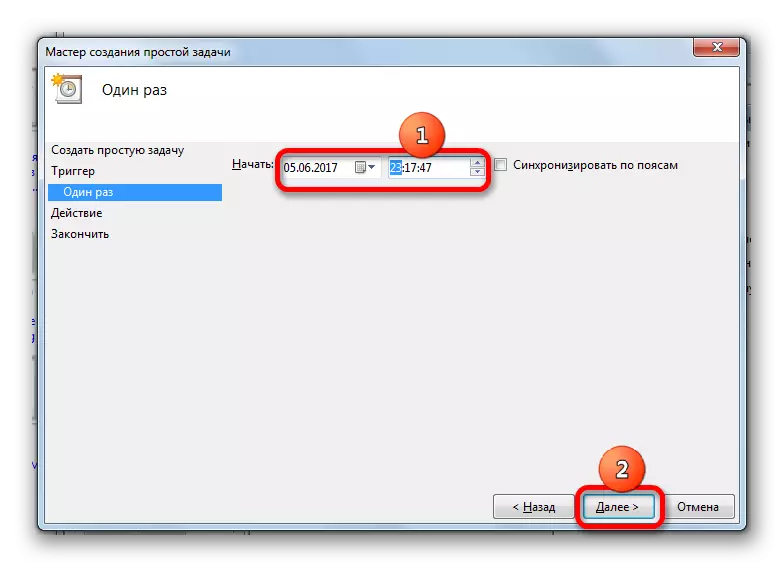
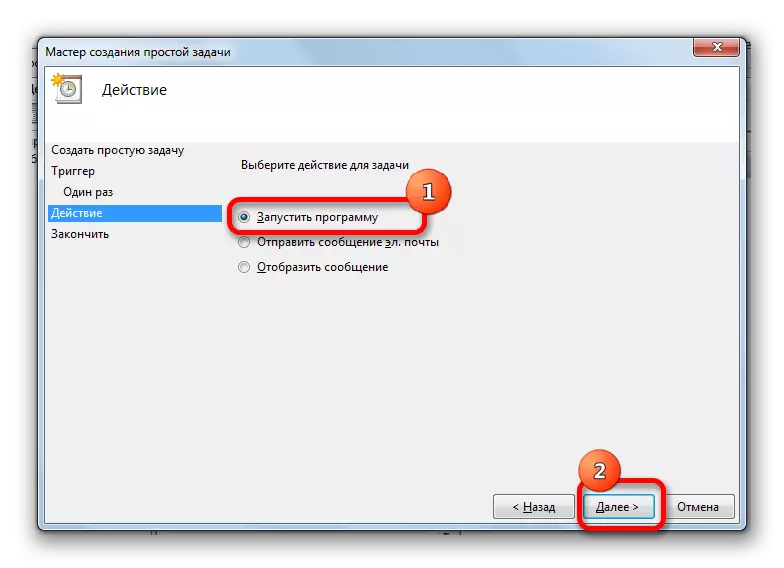
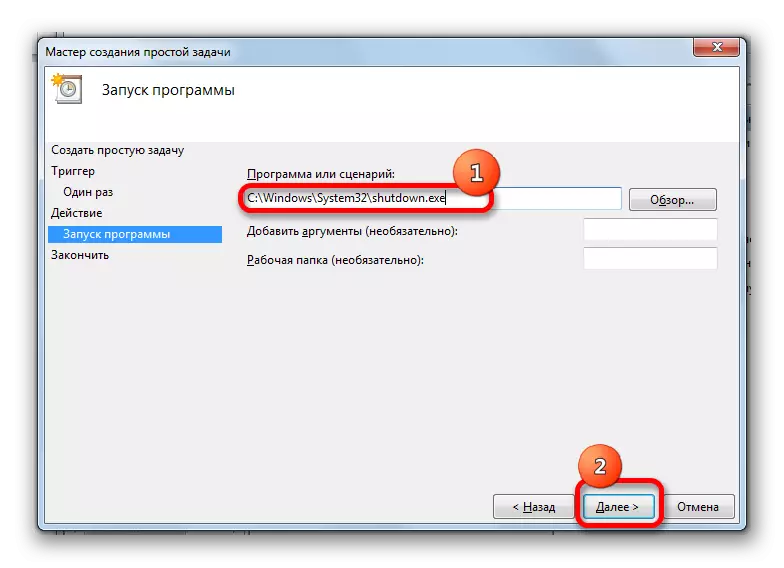
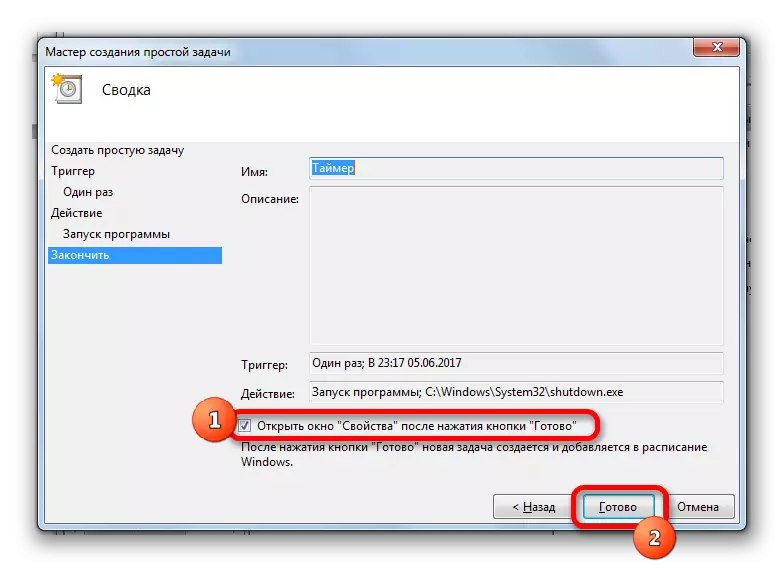
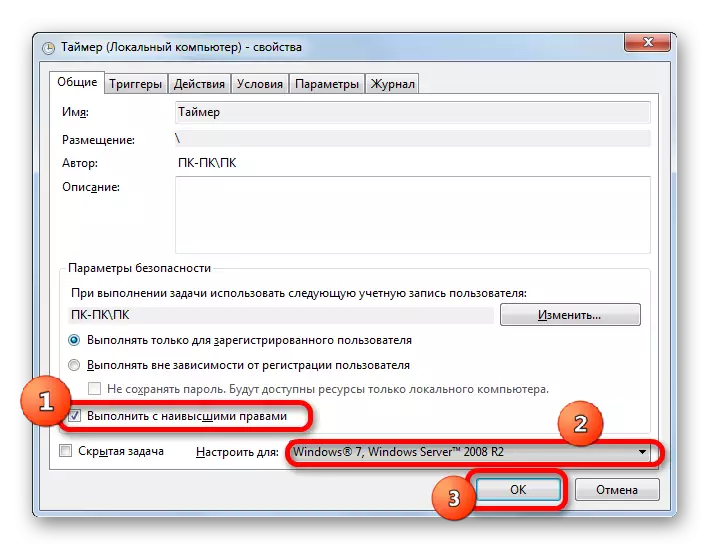
Mgbe nke ahụ gasị, ọrụ a ga-ajụrụ ma gbochie kọmputa ahụ ga-akpaghị aka na-akpaghị aka site na iji ihe omume akọwapụtara.
Ọ bụrụ na ị nwere ajụjụ, otu esi agbanyụọ kọmputa na Windows 7, ọ bụrụ na onye ọrụ agbanweela uche ya iji kwụsị kọmputa ahụ, mee ihe ndị a.
- Anyị na-ewepụta usoro ọrụ nke ọrụ ọ bụla a tụlere n'elu. Na mpaghara aka ekpe nke windo ya, pịa aha "Ọbá akwụkwọ nke atụmatụ ọrụ".
- Mgbe nke ahụ gasị, na elu mpaghara etiti windo, anyị na-achọ aha ọrụ a na-eke. Pịa ya na bọtịnụ òké. Na ndepụta ihe gbara, họrọ "Hichapụ".
- Mgbe ahụ igbe okwu ahụ ga-emepe ebe ịchọrọ iji gosi ọchịchọ ihichapụ ọrụ ahụ site na ịpị bọtịnụ "Ee".
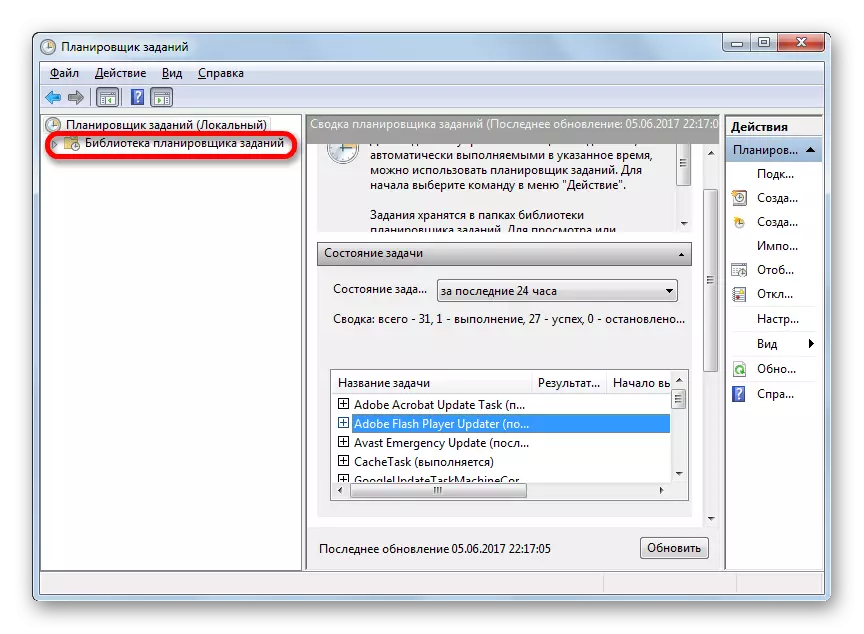
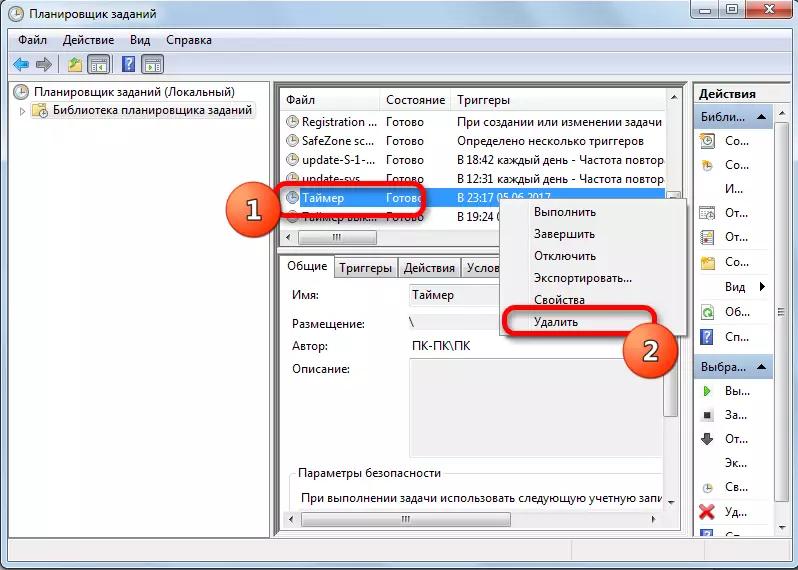
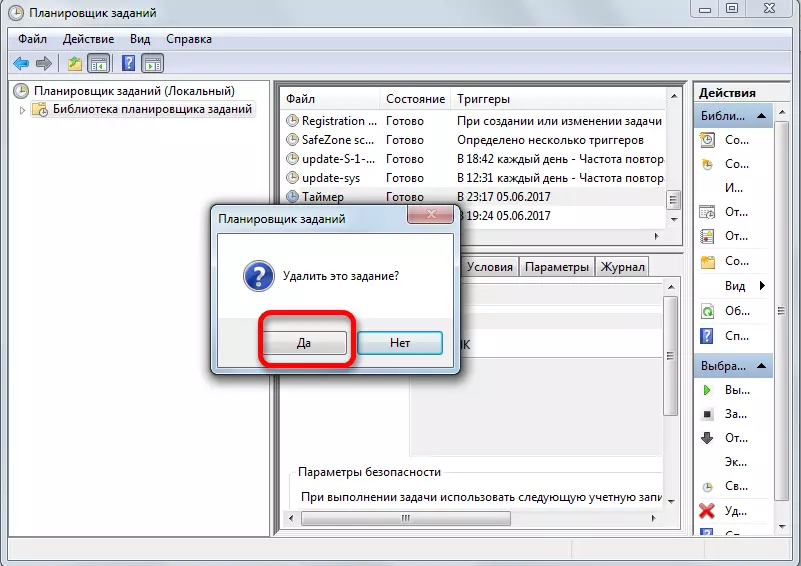
Mgbe emechara emechara, ọrụ maka PC Power Power Parciated PC ga-akagbuo.
Dị ka ị pụrụ ịhụ, enwere ọtụtụ ụzọ ị ga - esi rụọ ọrụ kọmputa na - apụ apụ apụ na Windows 7. Ọzọkwa, onye ọrụ nwere ike ịhọrọ ihe eji arụ ọrụ na iji ndị ọzọ rụọ ọrụ Mmemme, mana ọbụlagodi n'ime ụzọ abụọ a dị n'etiti usoro a kapịrị ọnụ. Enwere ọdịiche dị mkpa, nke mere na ọ ga-abụ na uru nke ọnọdụ ngwa, yana ịdị mma nke onye ọrụ ahụ.
